今天我们主要分享多个相同内容的excel表如何实现数据整合的问题,例如,有两份Excel表格,A表上记载着许多客户的姓名和地址,B表格上记载着众客户的姓名和电话。请问如何把A表上的姓名与B表上的电话,一一对应的整合在一起?这里提供两种方法来实现,想要一步到位的请使用vlookup公式,讨厌公式的请使用排序法。
首先不论是哪种方法,“姓名”是两张表共同的关键词,请先分别给两个表格按照“姓名”进行“升序”排列。
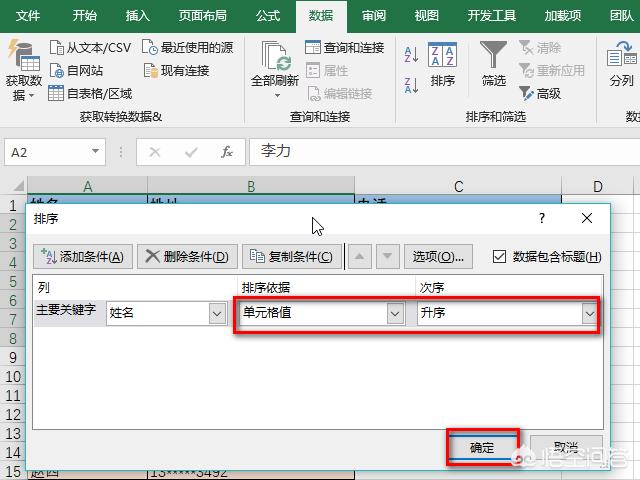
方法一:vlookup公式法
输入公式
如下图,先给C2单元格输入公式“=VLOOKUP(A2, $A$11:$B$16, 2, 0)”,然后再向下填充,将公式填充到其他单元格。
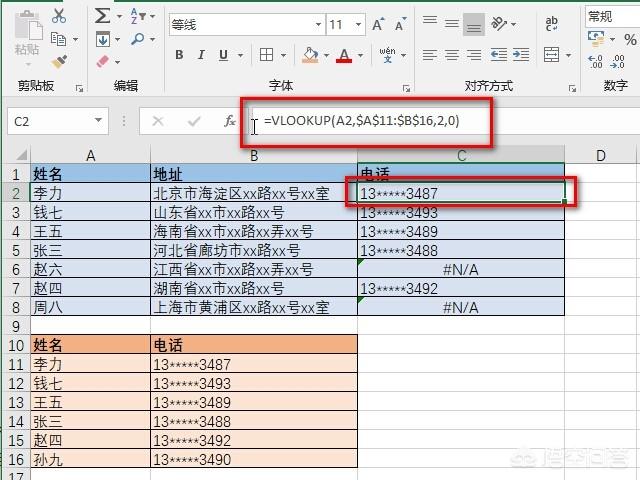
公式解释:
第一个参数(A2):表示要查找的内容。我们想在第二张表格中查找“李力”的电话,因此第一个参数自然就是A2了。
第二个参数($A$11:$B$16):表示查找的范围。我们要在第二张表格中先找到“李力”,然后再找到他的电话。因此,这个参数就是第二张表中所有包含姓名和电话的单元格。
第三个参数(2):表示找到匹配项后要得到第几列的结果。这里我们要的是电话,所以是第2列。
第四个参数(0):表示要精确匹配,也就是必须找到姓名一模一样的单元格。
公式注意事项:
1. 使用前一定要给两张表格按照升序进行排序。
2. 由于查找的范围是固定的,第二个参数一定要加上$号(按F4键可以快速添加$),有$表示绝对引用,也就是向下填充公式时内容不会变。
方法二:排序法
思路:首先将两张表合并成一张表。接着按照姓名进行排序,这样就会看到上下两行都是同一个人的信息。然后使用条件格式下的重复项功能标记出重复的姓名,将重复项整行复制出来。最后,给重复项的奇数行自动填充序列,偶数行保留空白,再按照序列排序就提取出了所有的电话啦。看起来似乎很复杂,其实操作起来是很快的。
操作步骤:
1. 如图,将两张表合并成一张,其中的关键字“姓名”放在同一列下,选中整张表,点击“数据”——“排序”,按照“姓名”列升序排列。
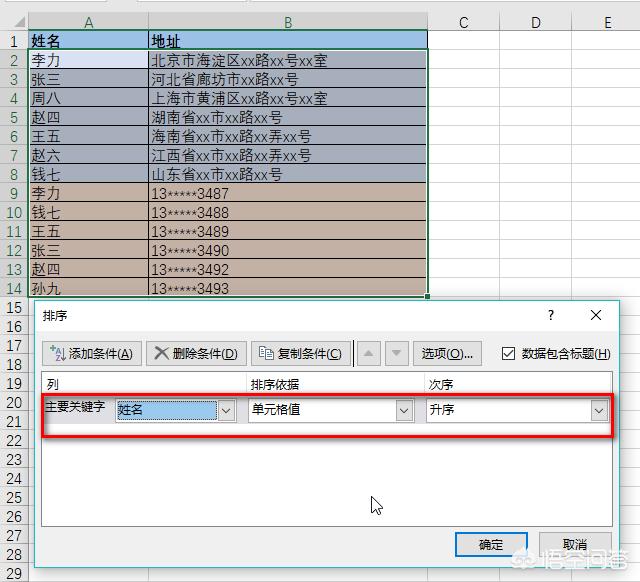
2. 选中所有数据,点击“开始”——“条件格式”——“新建规则”,如图,选择为重复值设置格式,点击“格式”按钮,设置好填充颜色。

3. 条件格式标记出了所有有地址和电话的人。点击筛选按钮,选择按照颜色筛选,将这些有颜色的行全部复制出来。在F1和F3输入1和2,选中前面四个单元格,如图。
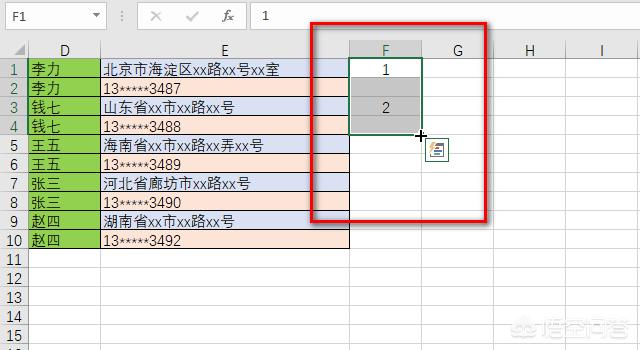
4. 向下填充,使得所有的奇数行都填充上了序列,偶数行空白。
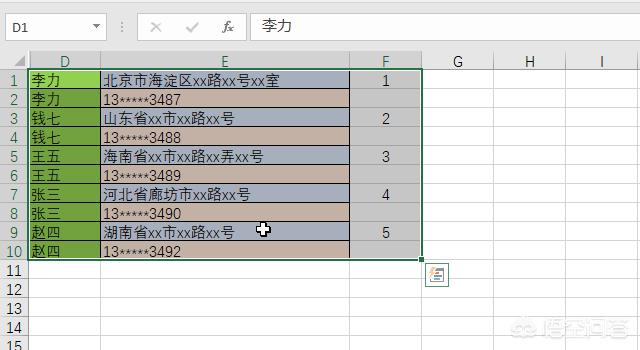
5. 选中整张表格,按照F列升序排列,这样奇偶数行就分开了,然后复制电话到G列,删除辅助列F列即可。
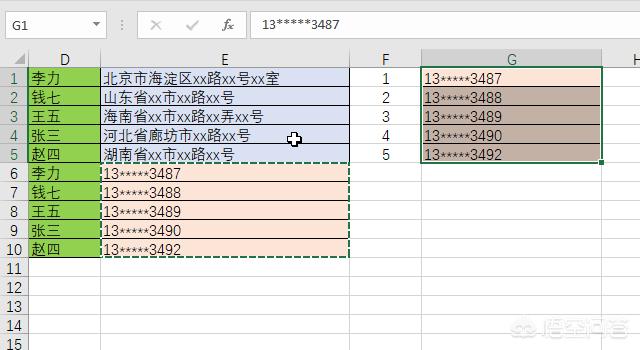
如果不想改变原有表格的顺序,可以在操作前添加好编号。操作完毕后,再按照编号排序,就可以恢复最初的顺序了。

 iOS
iOS Android
Android Windows
Windows macOS
macOS